linux服务器硬盘挂载教程
2023-12-29 18:38:11
linux服务器硬盘挂载教程

1、首先联系云服务商为服务器分配一块新的硬盘。使用fdisk -l查看系统是否识别。下图:Disk /dev/vdb 就是一块新硬盘。
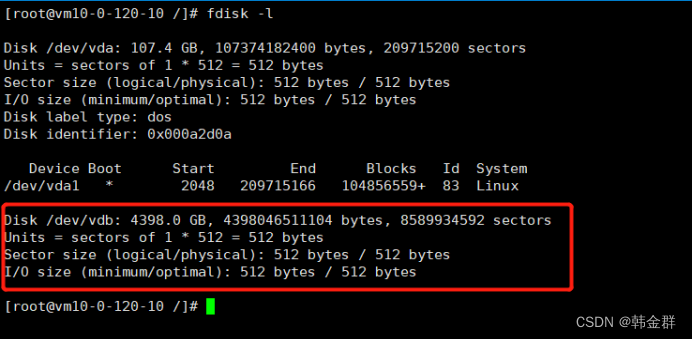
2、使用parted /dev/vdb命令进入分区硬盘。

3、使用mklabel gpt命令指定分区方式。
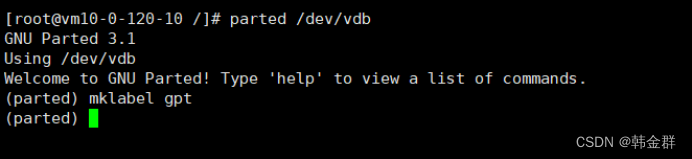
4、使用mkpart primary 0% 100%为硬盘创建一个主分区,分区大小就是硬盘大小。
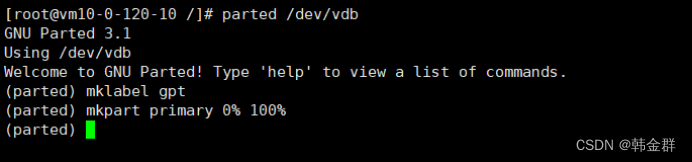
操作完成后使用quit退出,使用fdisk -l查看,新的分区已生成。
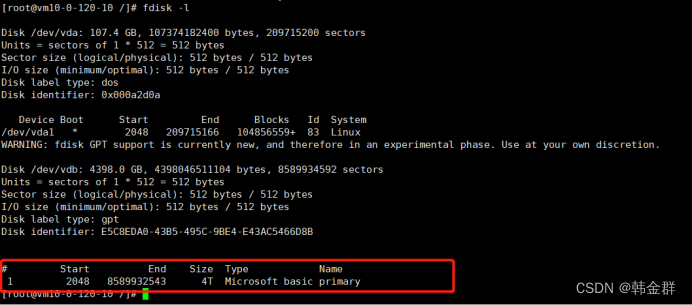
如果想重新分区,可以使用parted /dev/vdb命令先进入相应的分区硬盘,然后使用rm 1命令删除分区,其中1是分区号。
5、分区完成后使用blkid查看文件系统类型,可以看到一个名为/dev/vdb1的文件系统,即/dev/vdb的第一个分区。

6、使用mkfs.ext4 /dev/vdb1命令将分区格式化为ext4格式。
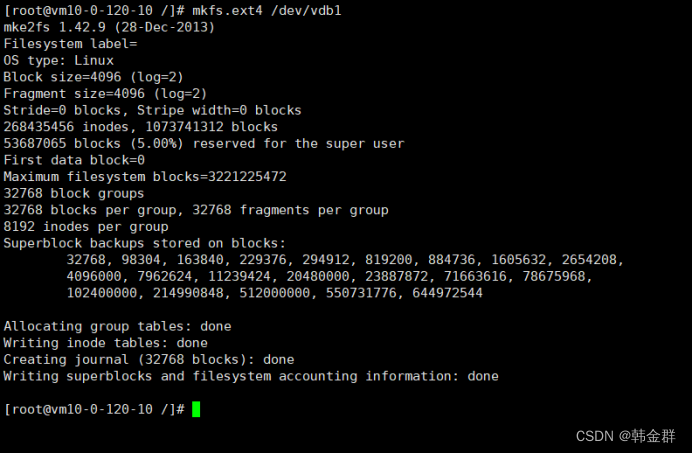
7、使用mount /dev/vdb1 /home将/dev/vdb1分区挂载到/home目录上,这样子只能临时挂载,重启系统挂载会失效。使用df -h查看文件系统进行验证。
当然哪个目录,自己随意
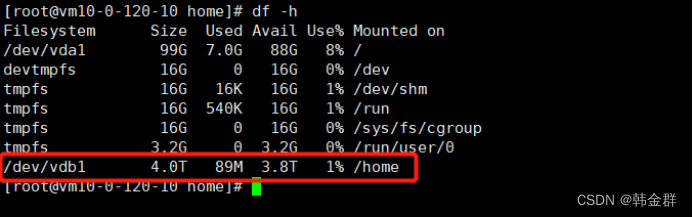
8、编辑/etc/fstab可进行永久挂载。vi /etc/fstab增加一行并保存。
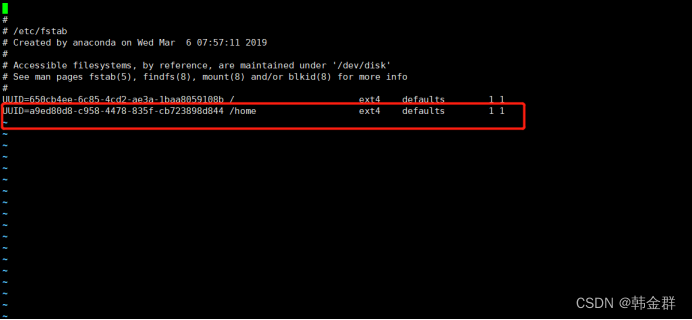
其中前两个参数分别代表分区UUID(blkid /dev/vdb1查看)、挂载目录。

也可以这样挂载
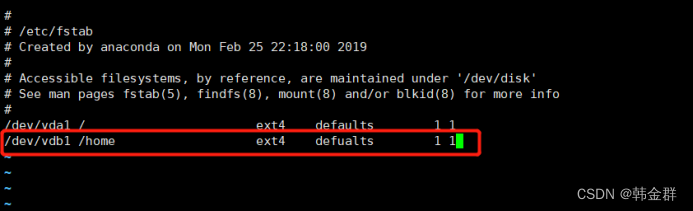 使用mount -a重新加载一下/etc/fstab中的配置,保证配置不会出错。
使用mount -a重新加载一下/etc/fstab中的配置,保证配置不会出错。
9、使用shutdown -r now命令重启linux系统,验证永久挂载是否成功。
我们比任何时候都更接近梦想。-----酷酷的韩
文章来源:https://blog.csdn.net/hjq_ku/article/details/135294962
本文来自互联网用户投稿,该文观点仅代表作者本人,不代表本站立场。本站仅提供信息存储空间服务,不拥有所有权,不承担相关法律责任。 如若内容造成侵权/违法违规/事实不符,请联系我的编程经验分享网邮箱:veading@qq.com进行投诉反馈,一经查实,立即删除!
本文来自互联网用户投稿,该文观点仅代表作者本人,不代表本站立场。本站仅提供信息存储空间服务,不拥有所有权,不承担相关法律责任。 如若内容造成侵权/违法违规/事实不符,请联系我的编程经验分享网邮箱:veading@qq.com进行投诉反馈,一经查实,立即删除!